Ce périphérique permet à Remote Manager de synchroniser les informations sur les clients de Worry-Free Business Security
Services avec ConnectWise Automate.
Important
|
Procédure
- Dans la console ConnectWise Automate, accédez au centre de solution et installez le plug-in Trend Micro Worry-Free Services pour ConnectWise Automate.
- Dans le gestionnaire des périphériques de ConnectWise Automate, activez les plug-ins suivants :
-
Périphérique Trend Micro Worry-Free Services pour ConnectWise Automate
-
Plug-in Trend Micro Worry-Free Services pour ConnectWise Automate Remote Agent
-
- Chargez à nouveau les plug-ins, puis redémarrez la console ConnectWise Automate.
- Revenez à l'écran du centre de contrôle d'Automate.Trend Micro est ajouté à la section Tools de la barre latérale.
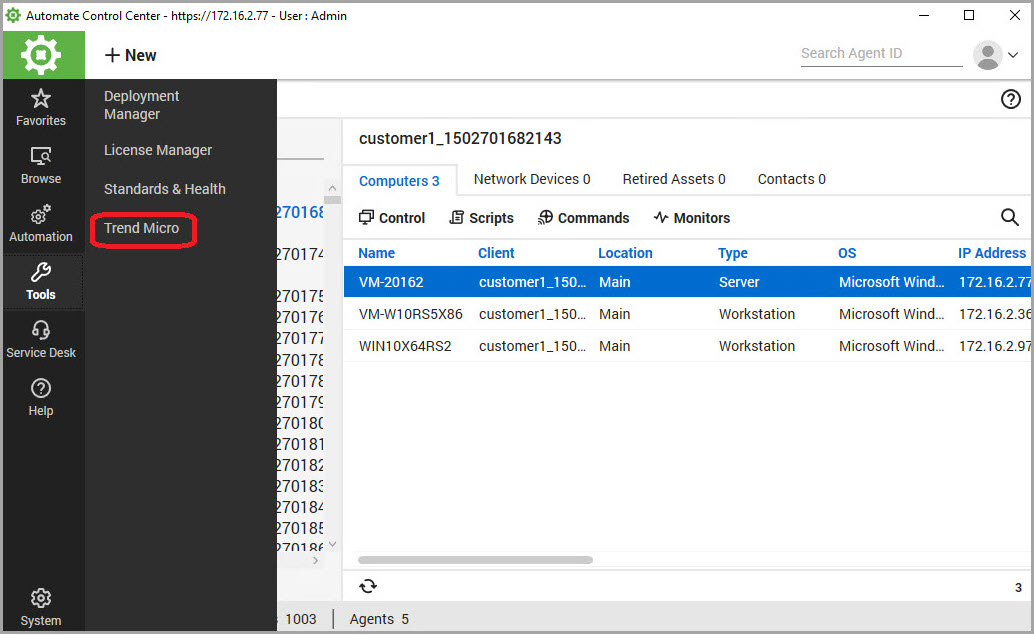
- Cliquez sur .L'écran Activate Trend Micro Integration s’affiche.
- Étape 1 - Entrez les informations d'identification pour l'activation de Remote Manager.
-
URL
-
Access token
-
Secret key

Conseil
Pour localiser les informations d’identification d’activation :-
Ouvrez la console Remote Manager et accédez à .
-
Cliquez sur Afficher les informations d'identification.
-
- Cliquez sur Next.
- Étape 2 - Indiquez vos informations d’identification pour l’intégration de ConnectWise
Automate.

Important
Nous vous recommandons de créer un compte unique dans ConnectWise Automate pour cette intégration.-
Serveur Web ConnectWise Automate

Remarque
Ce serveur Web est utilisé pour se connecter à ConnectWise Automate. Le format est soit une URL, soit une adresse IP. -
Nom d’utilisateur

Remarque
Le compte doit avoir accès à tous les clients et endpoints, et désactiver l’authentification multifacteur (MFA). -
Mot de passe
-
- Cliquez sur Next.L'écran Activation Successful apparaît. Vous pouvez commencer l'intégration des données du client ConnectWise Automate avec les comptes Trend Micro en cliquant sur Start.Pour plus d’informations, consultez Importation de clients ConnectWise Automate.
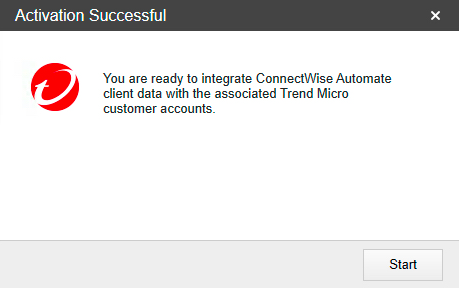

Remarque
Pour intégrer les comptes à un moment ultérieur, cliquez sur le bouton Trend Micro dans la barre d’outils et accédez à .

